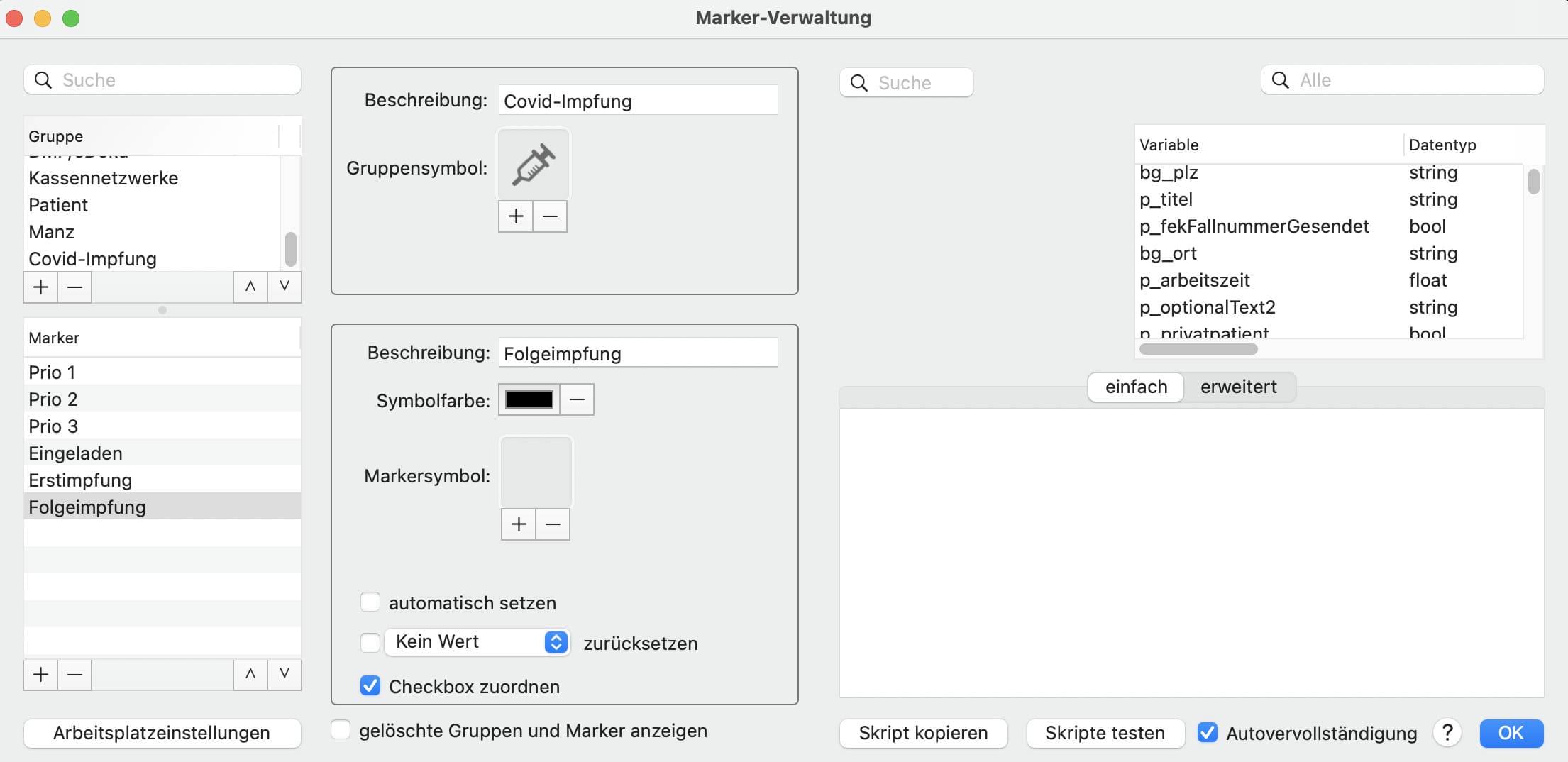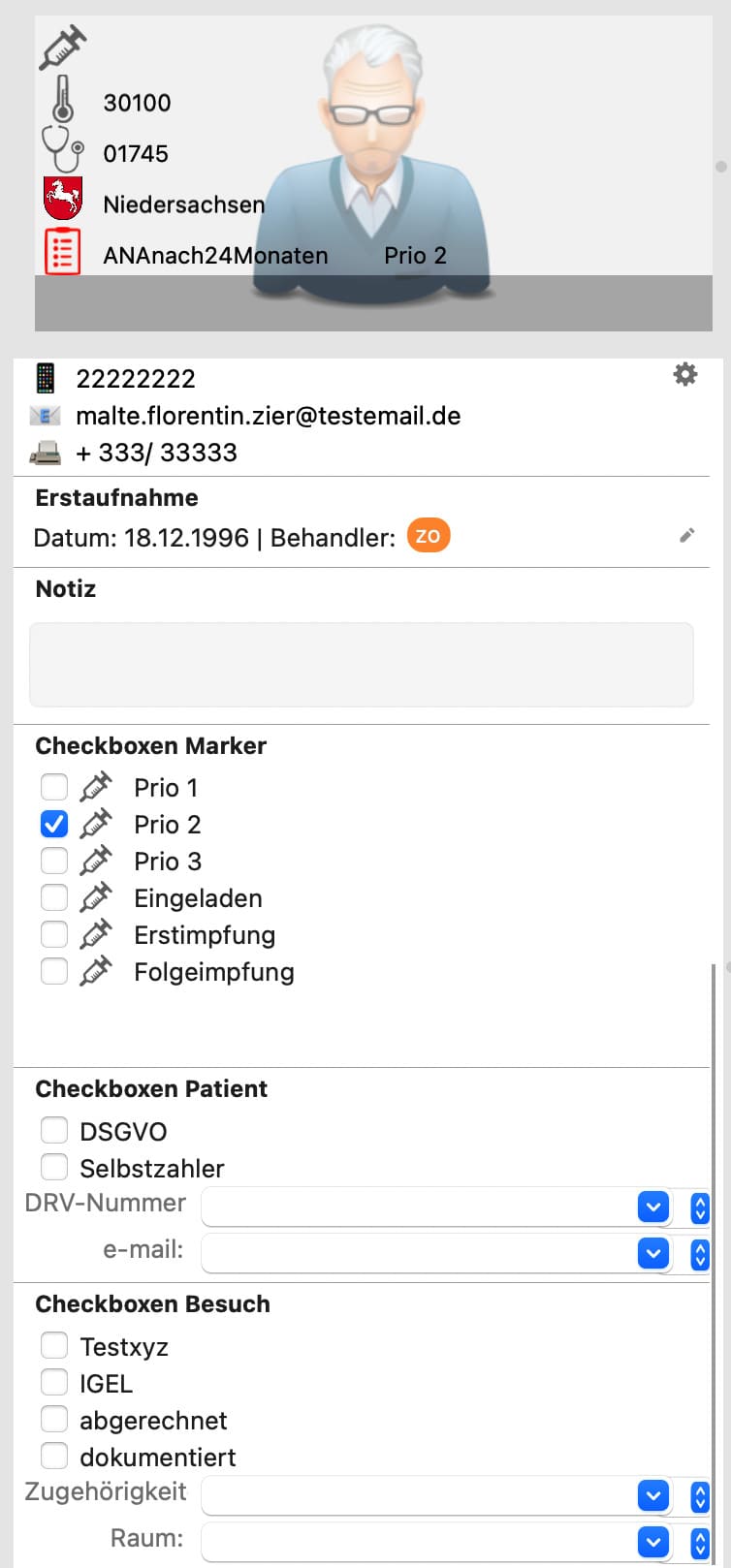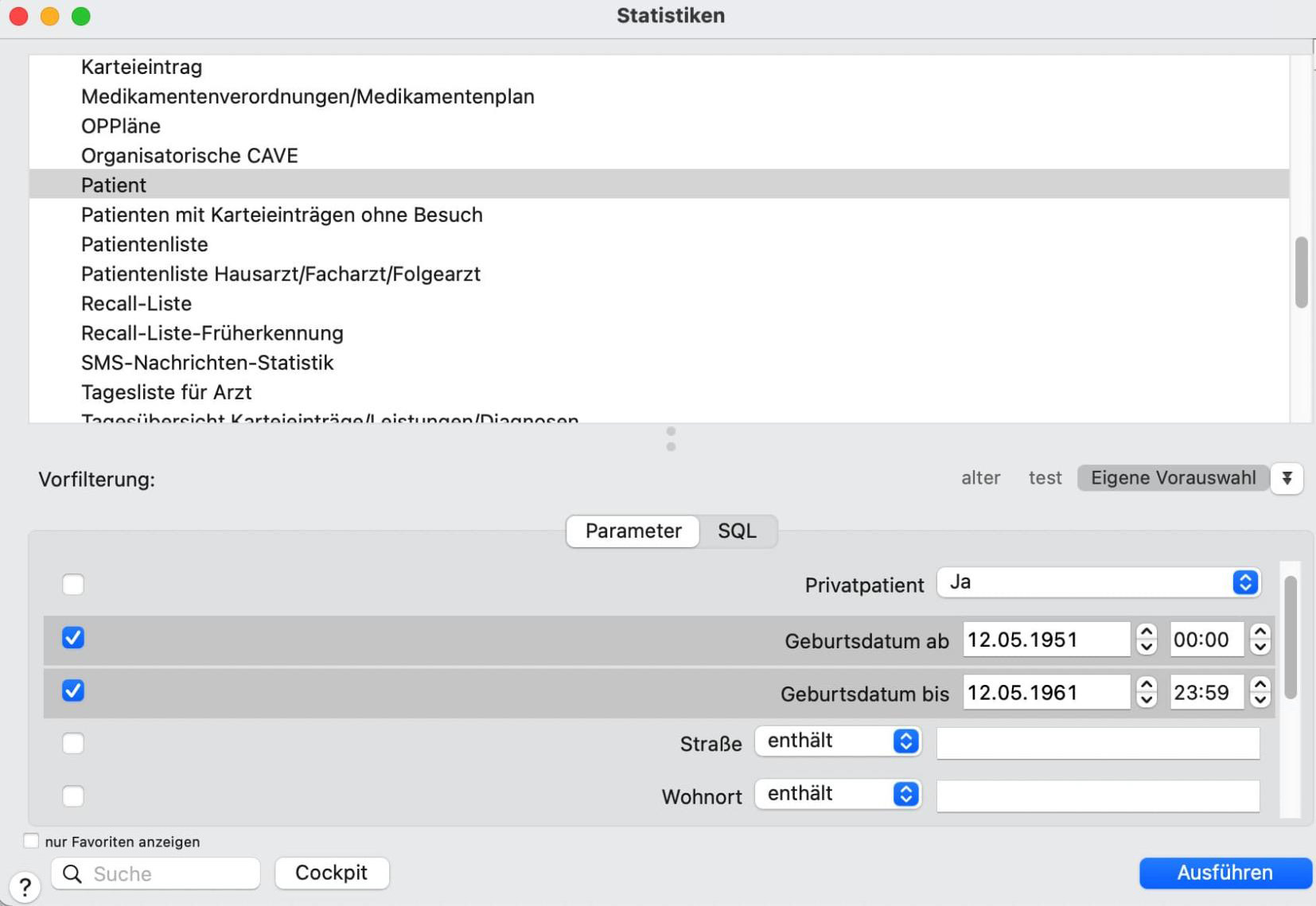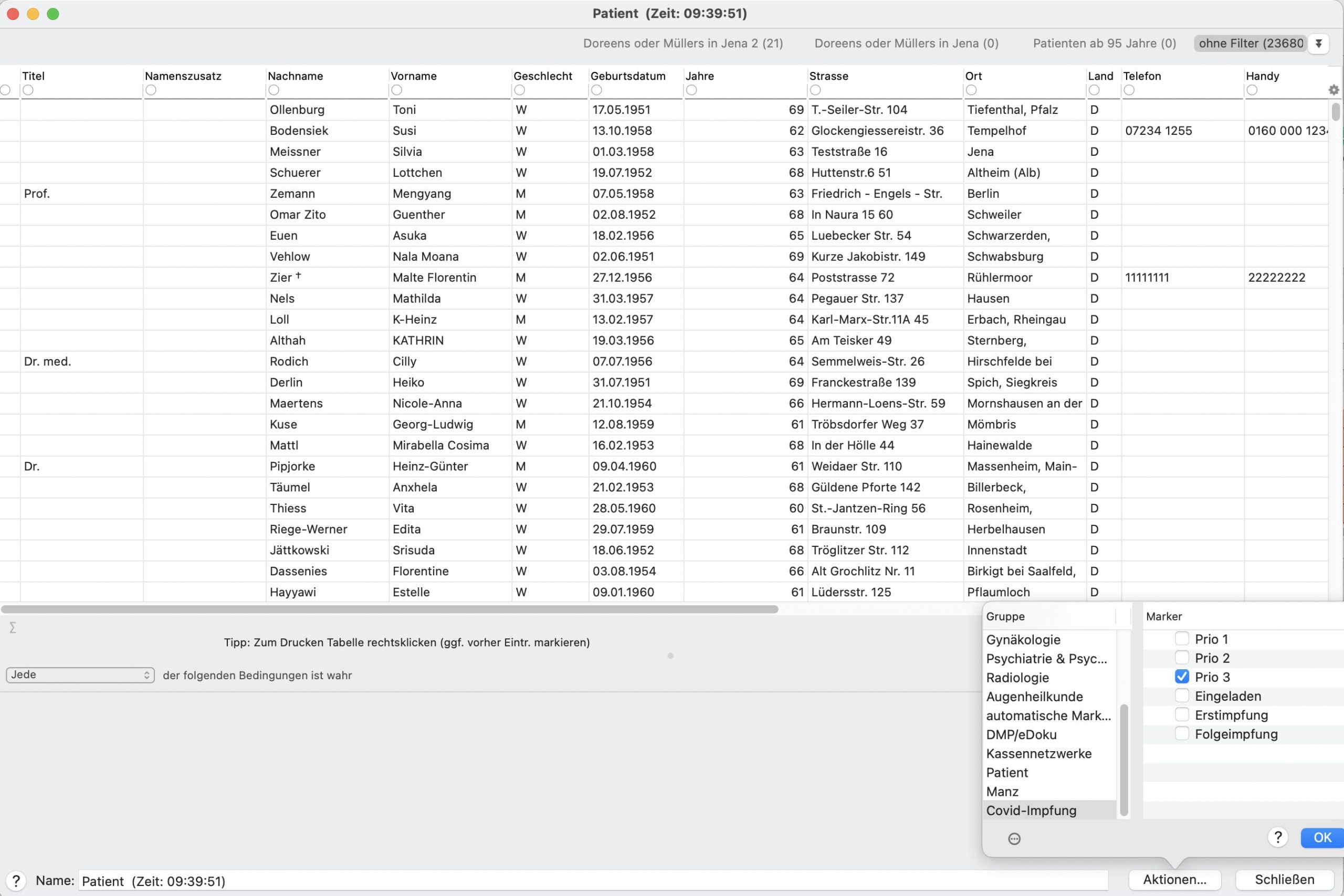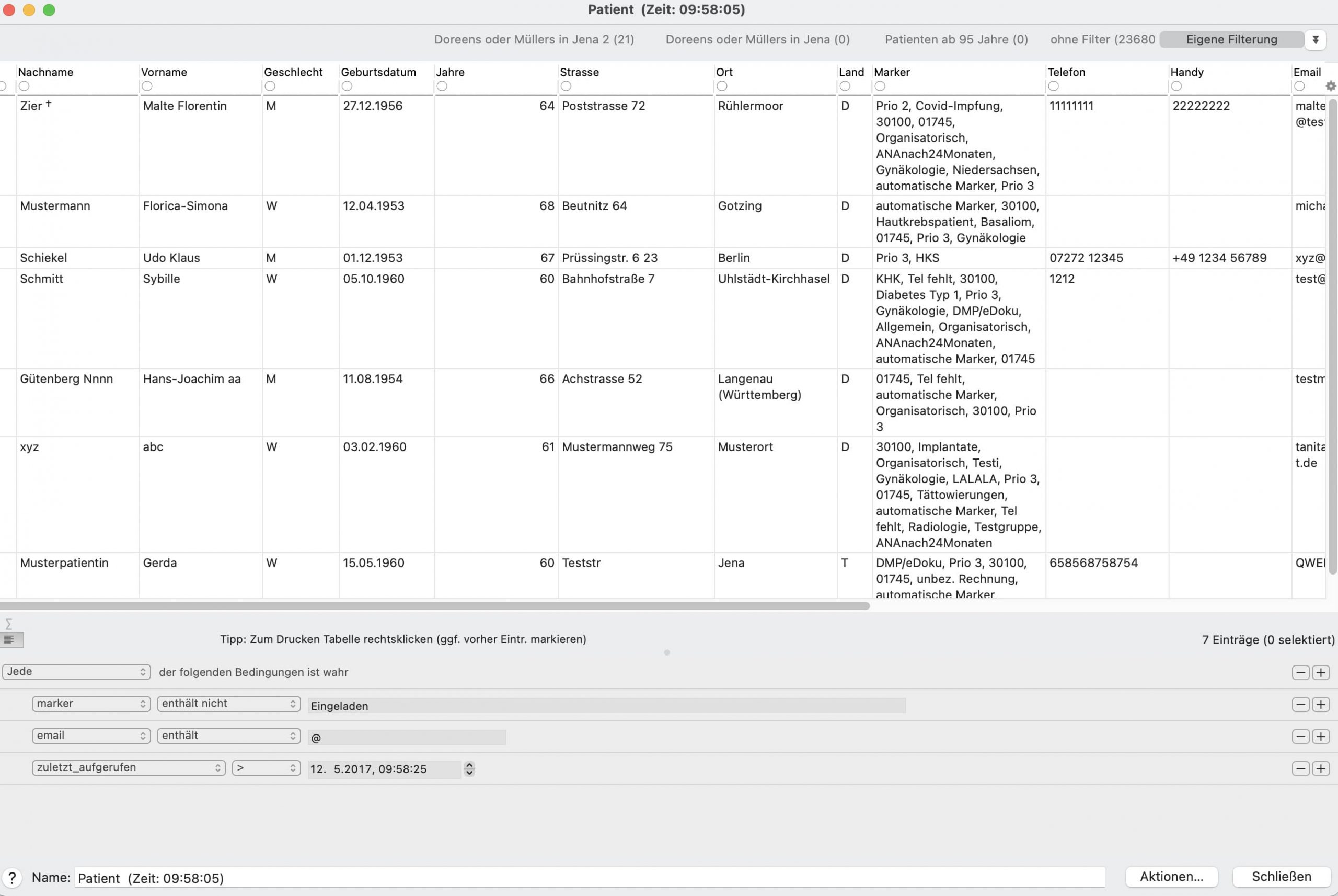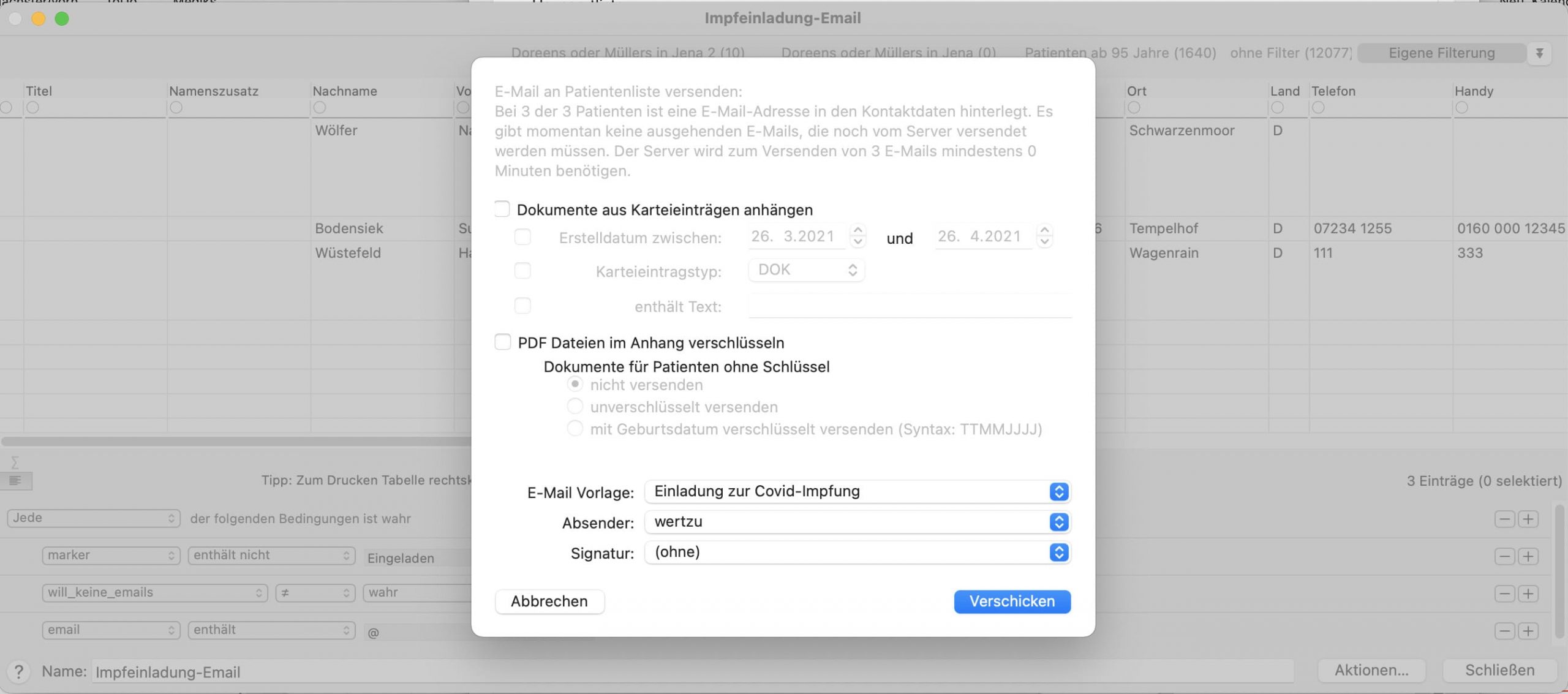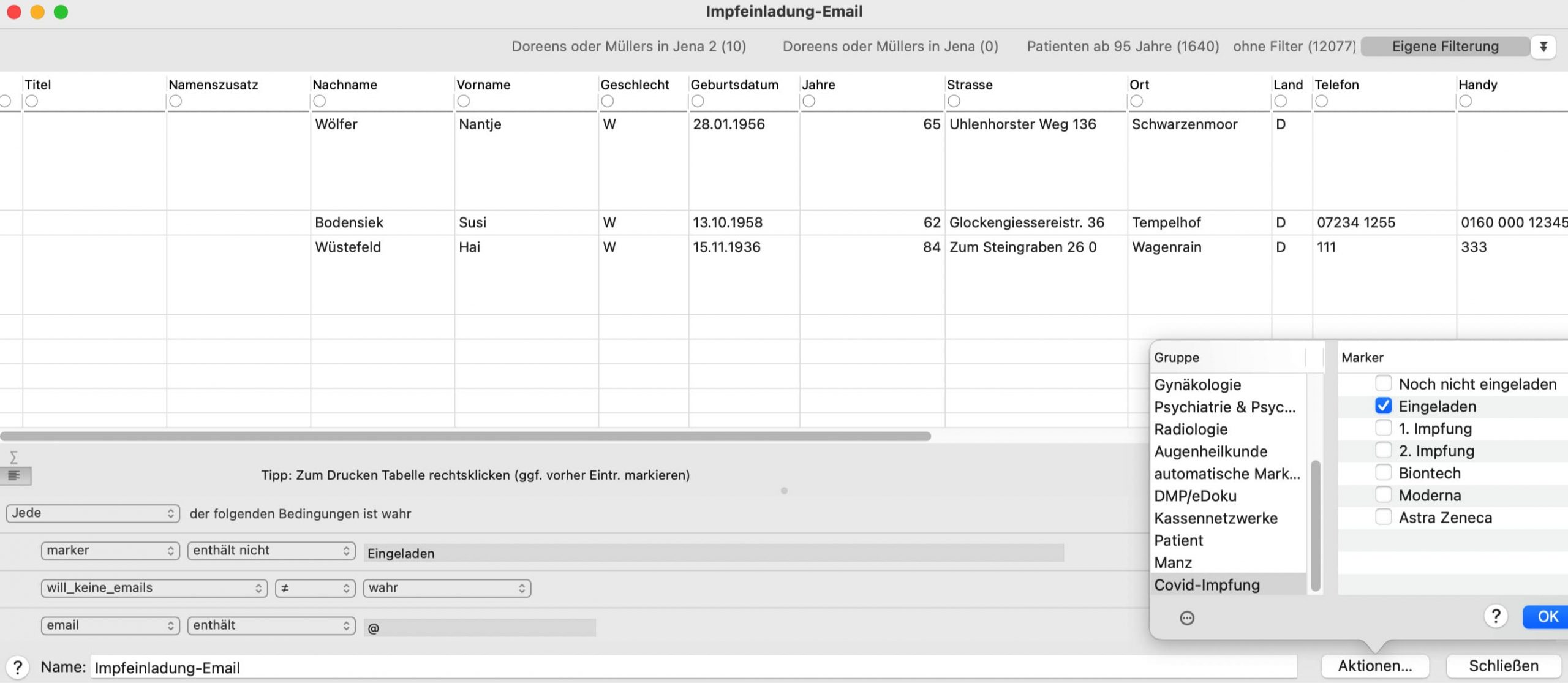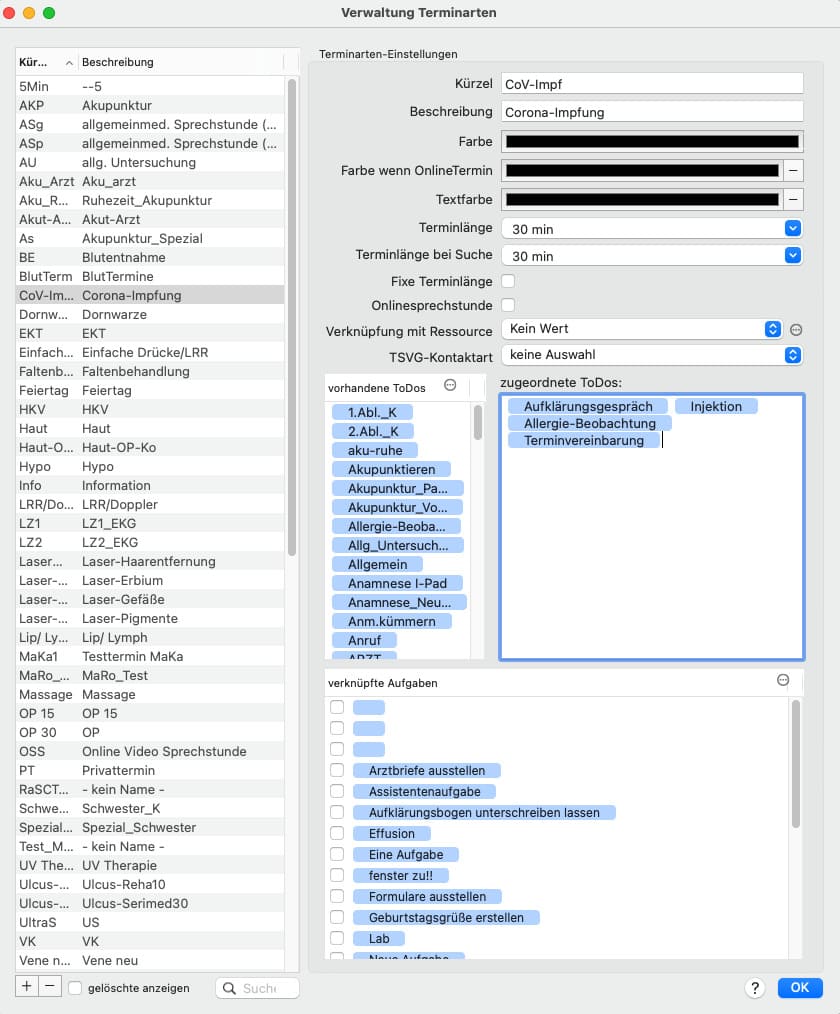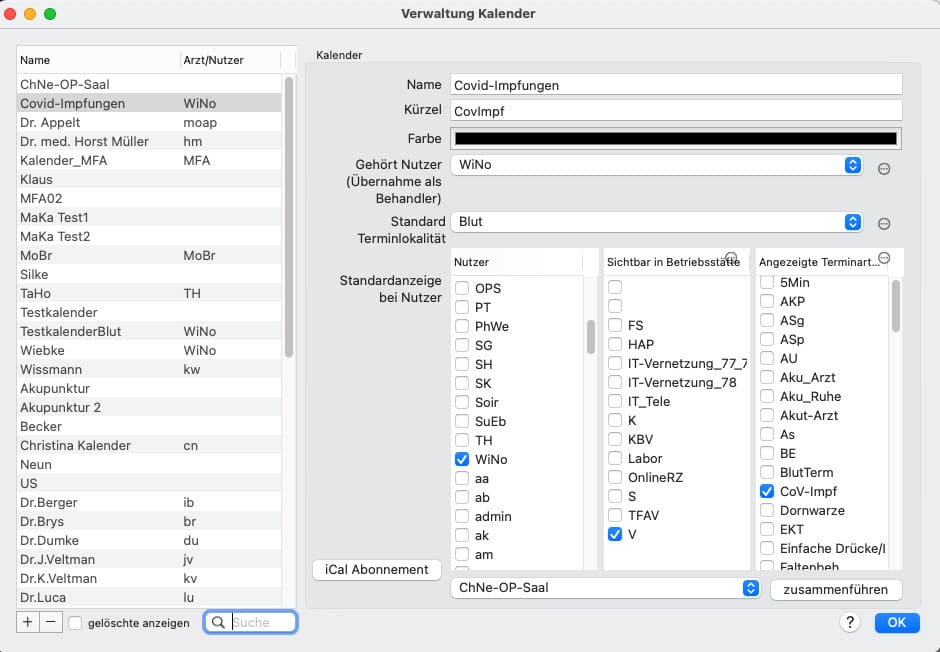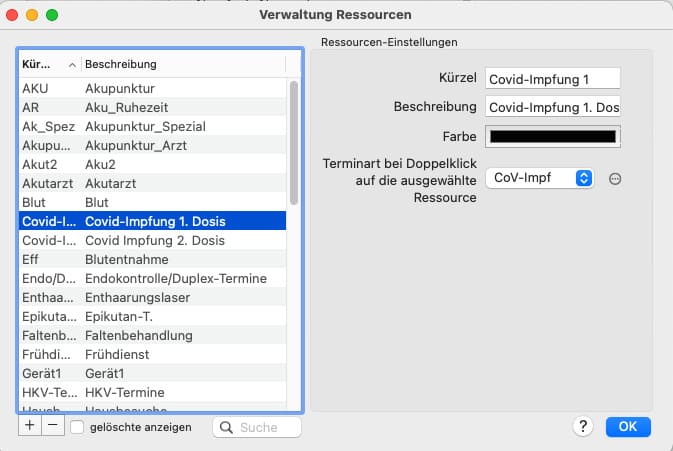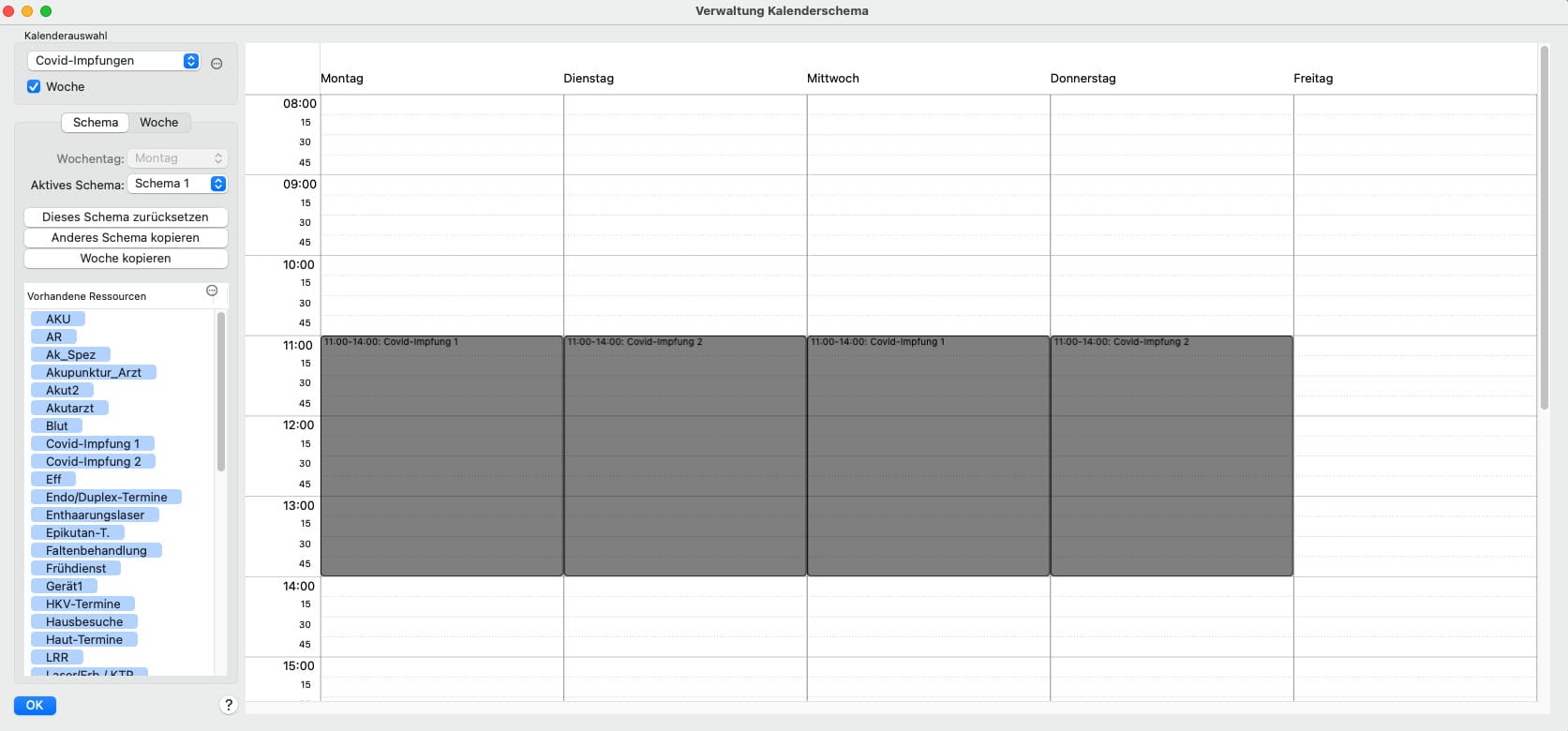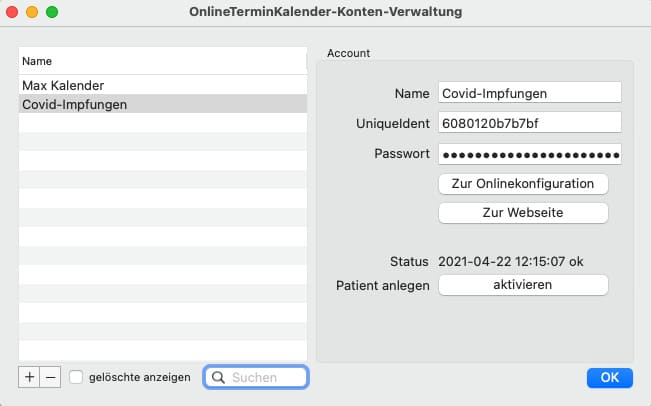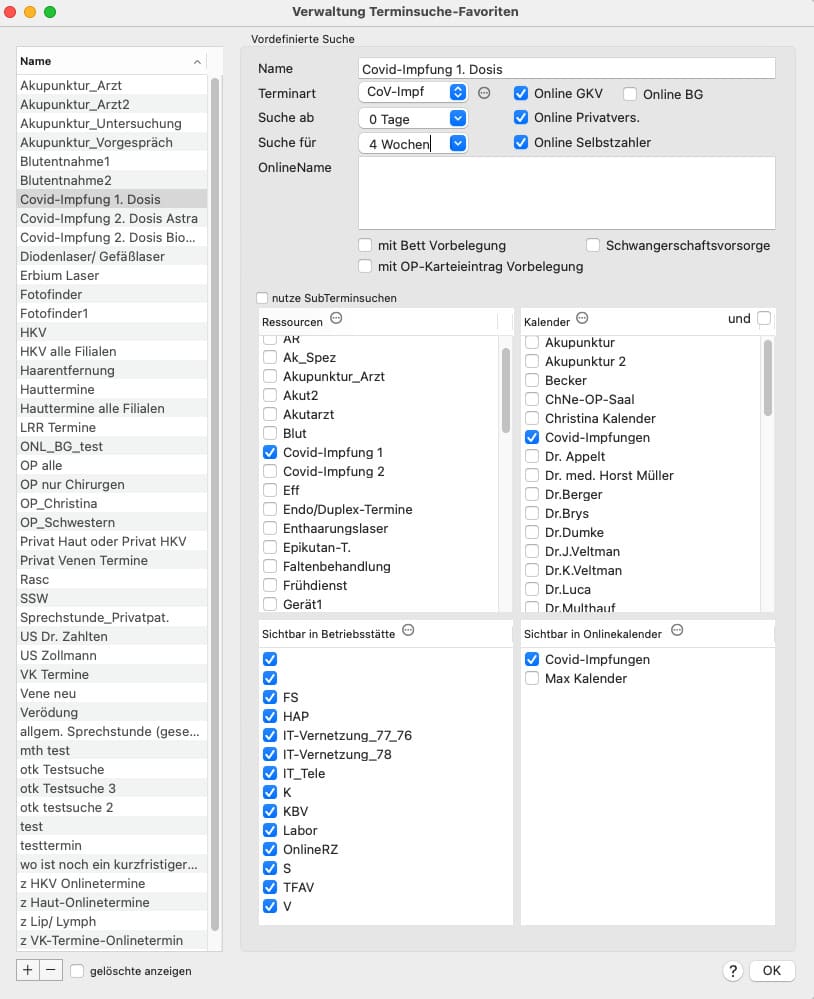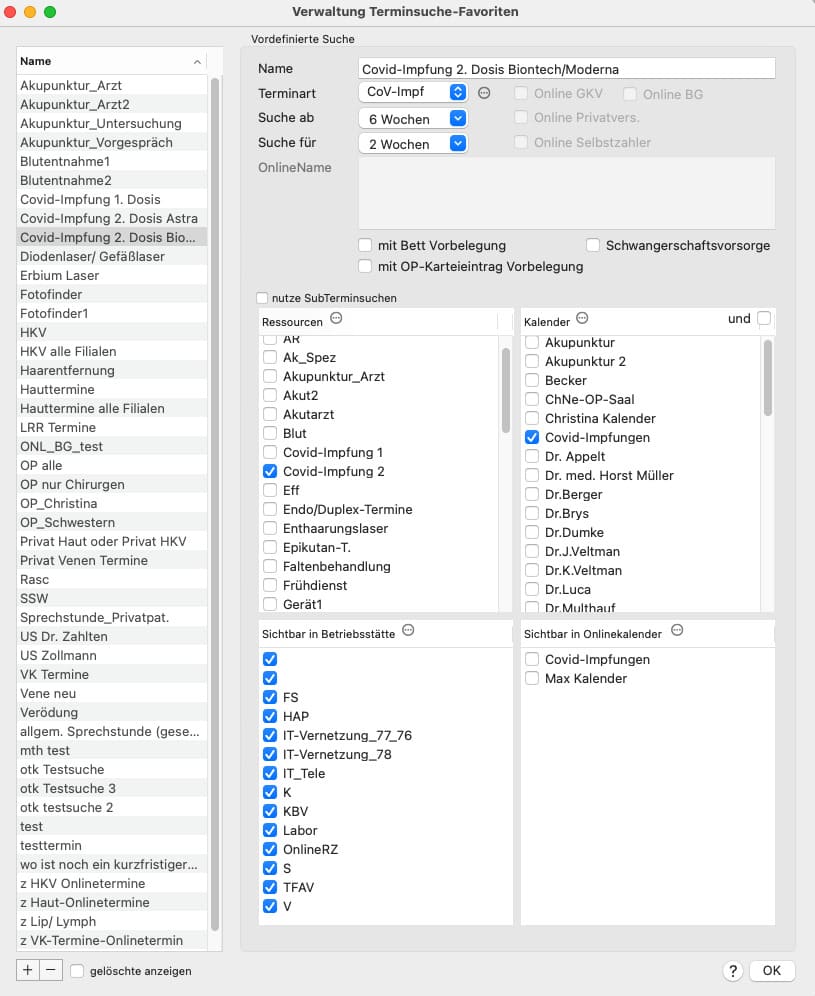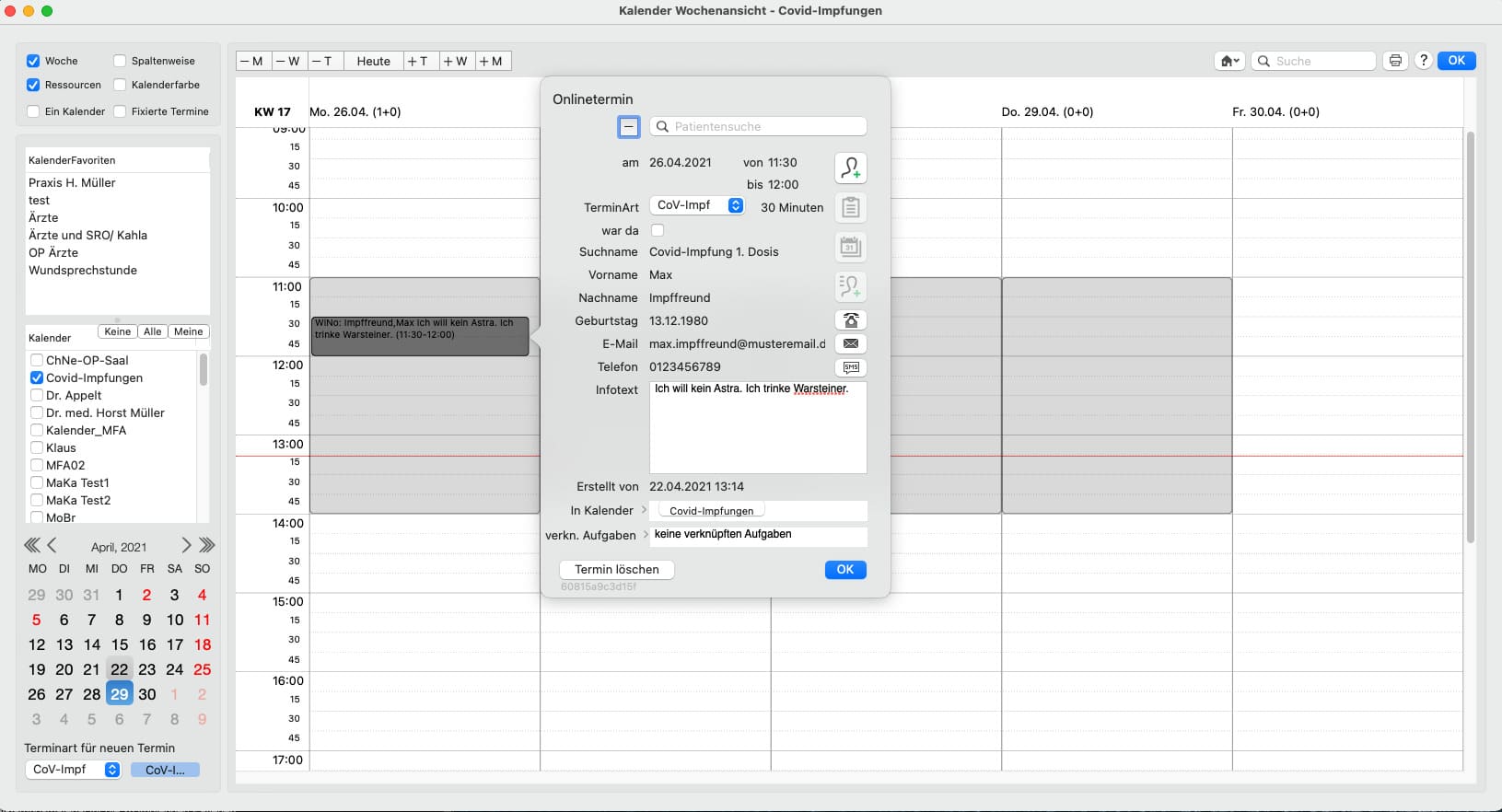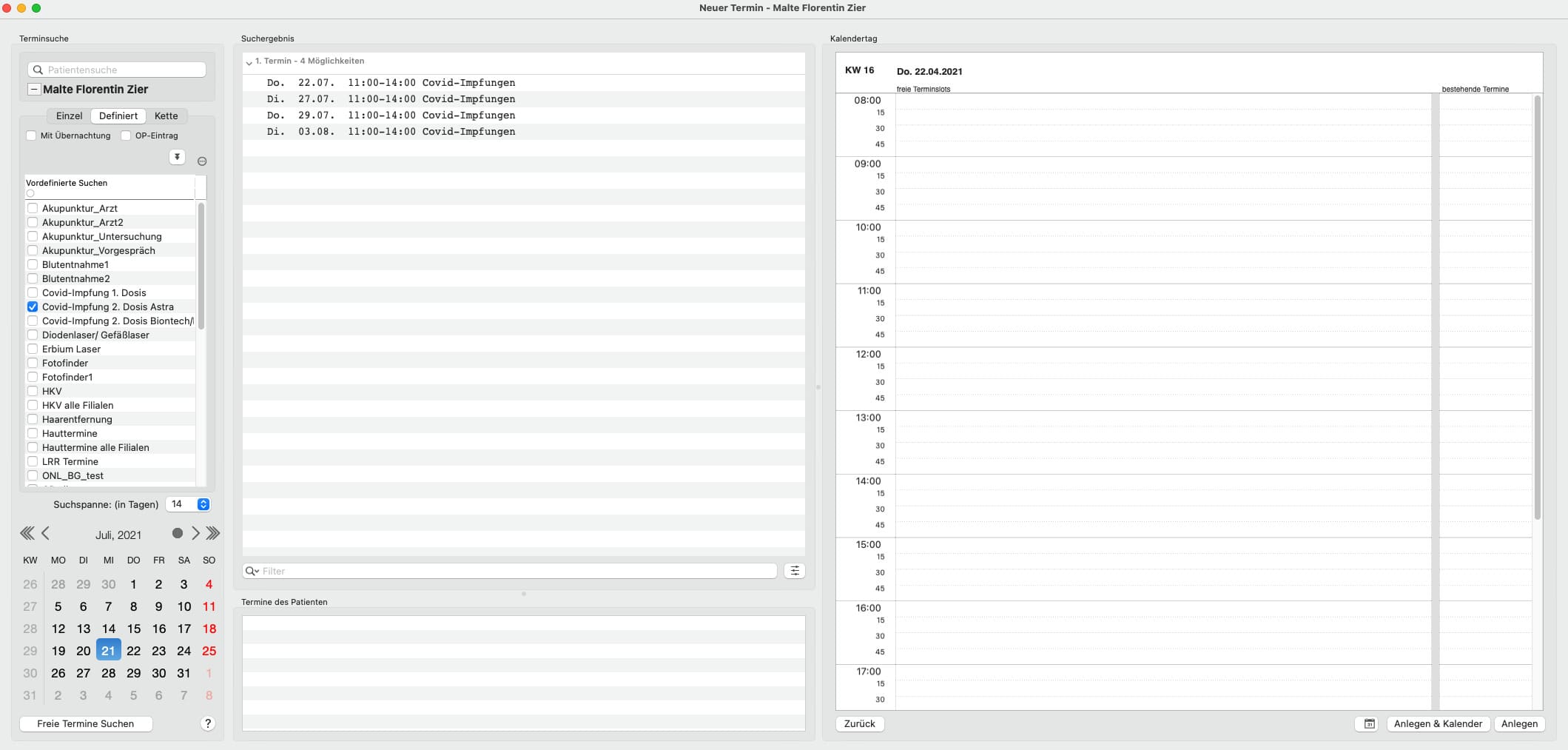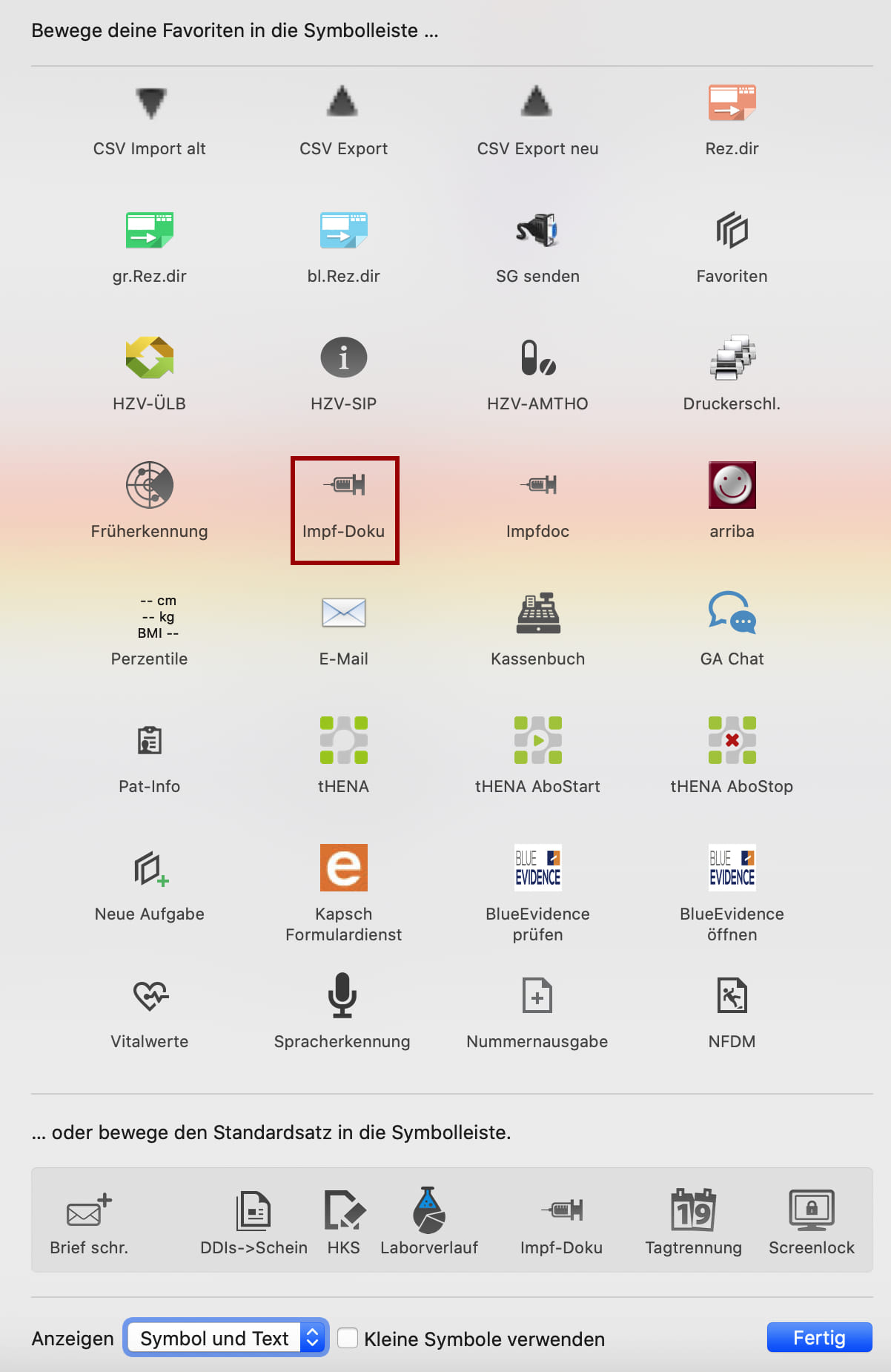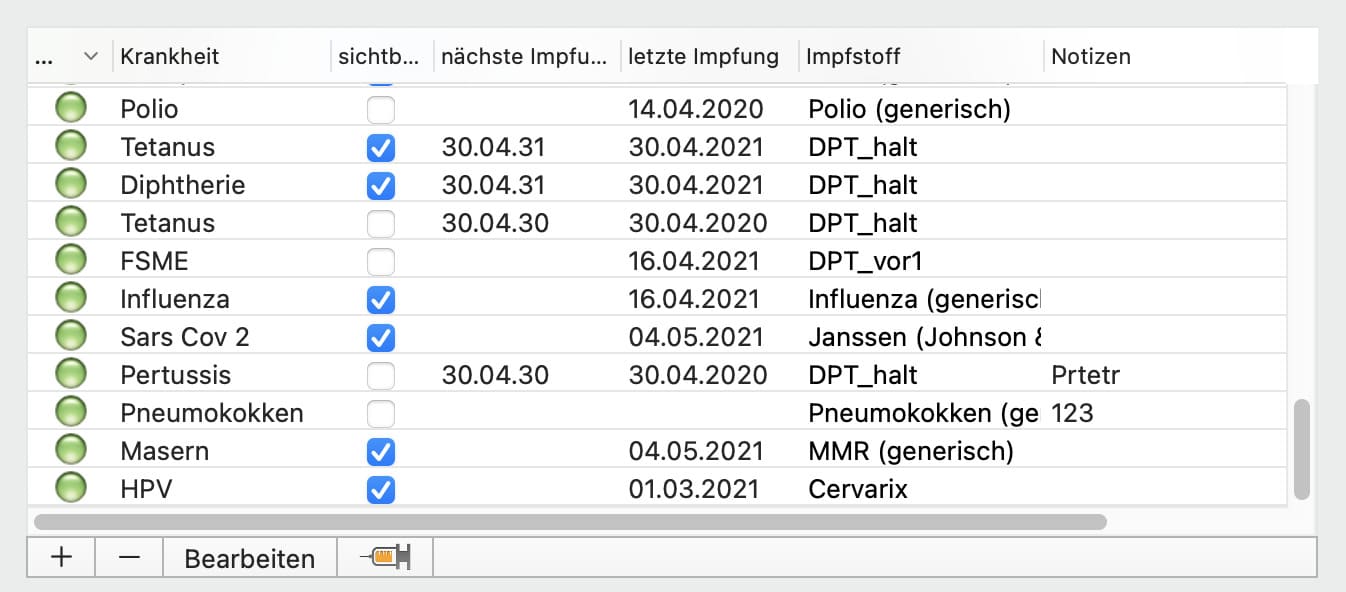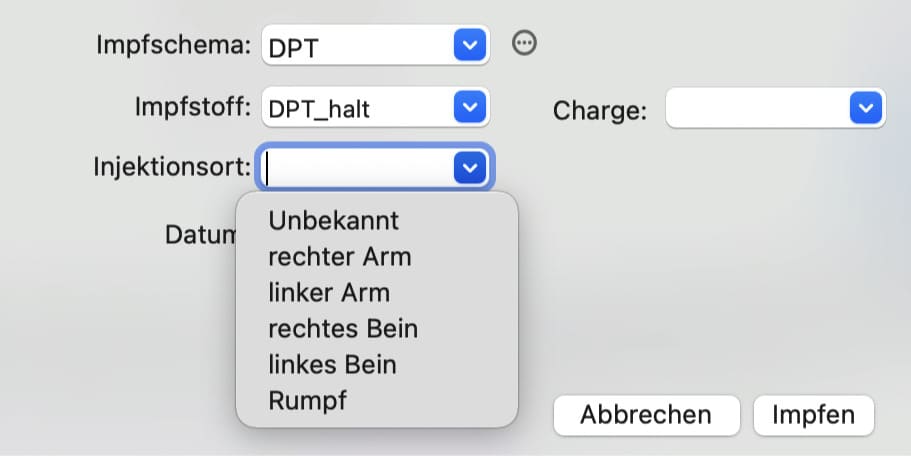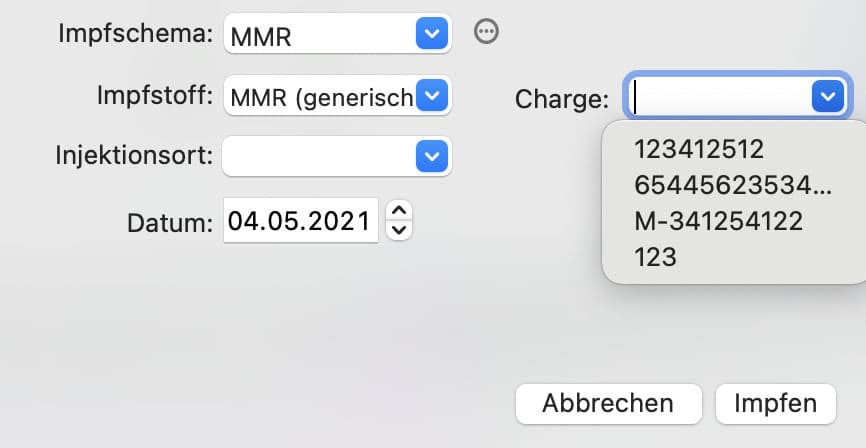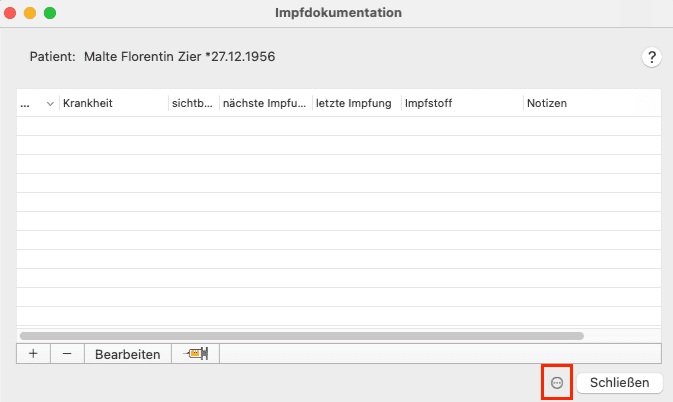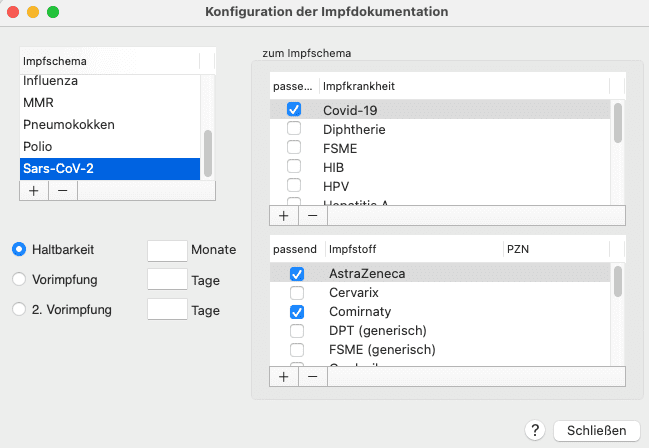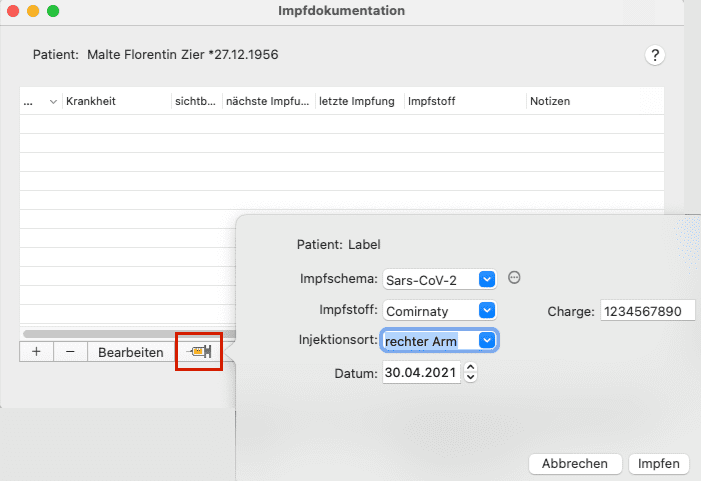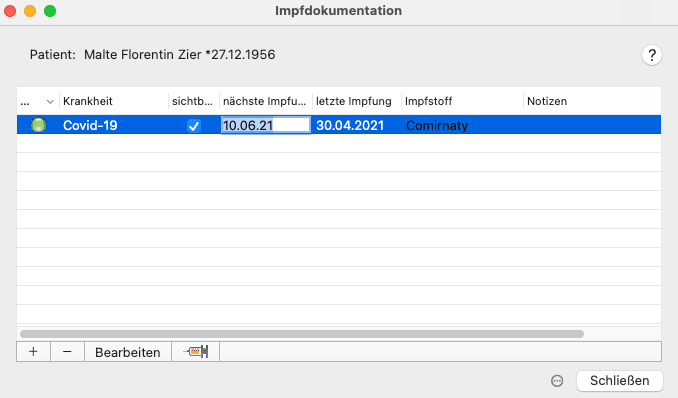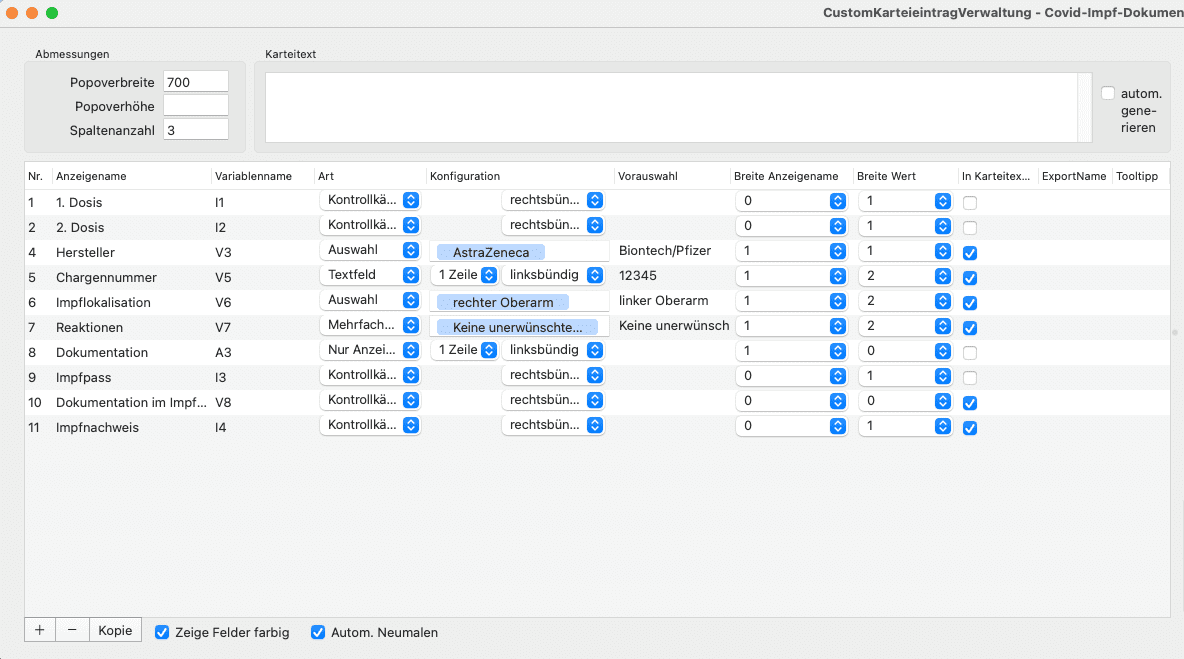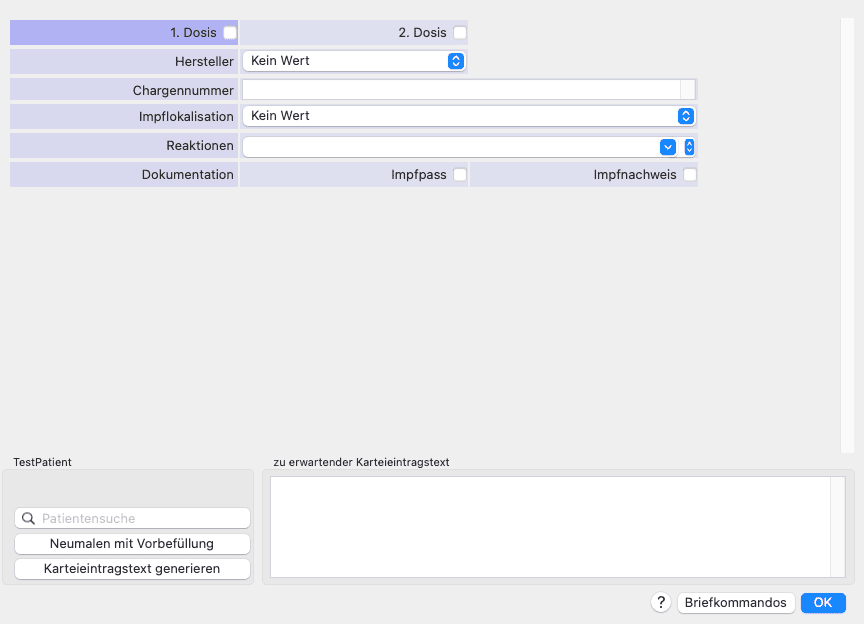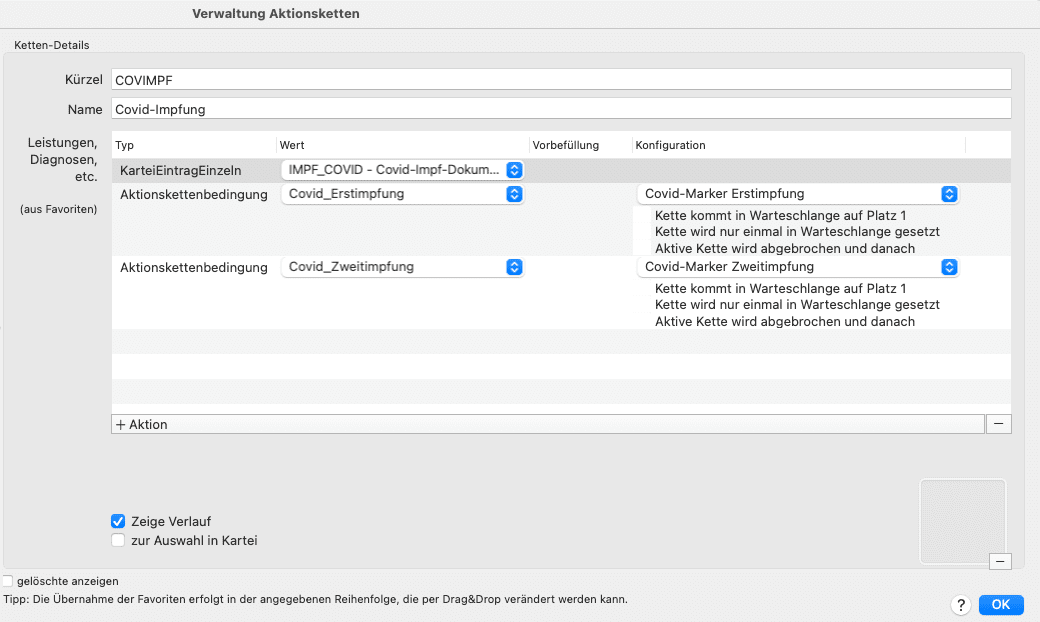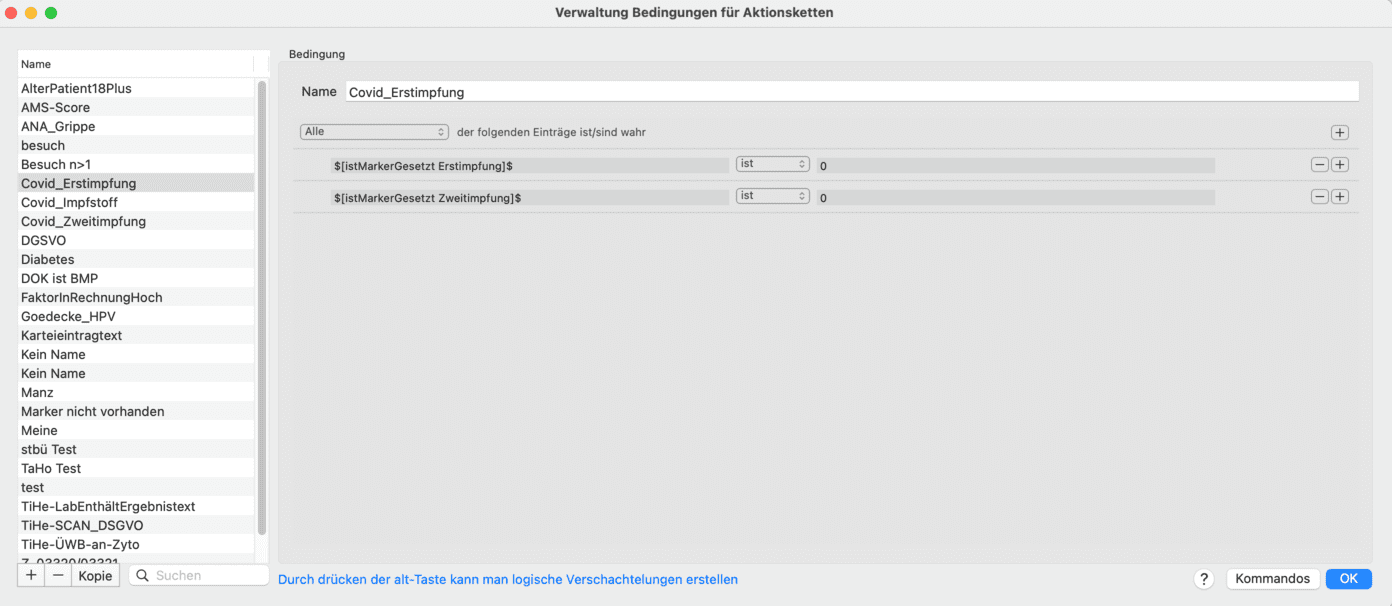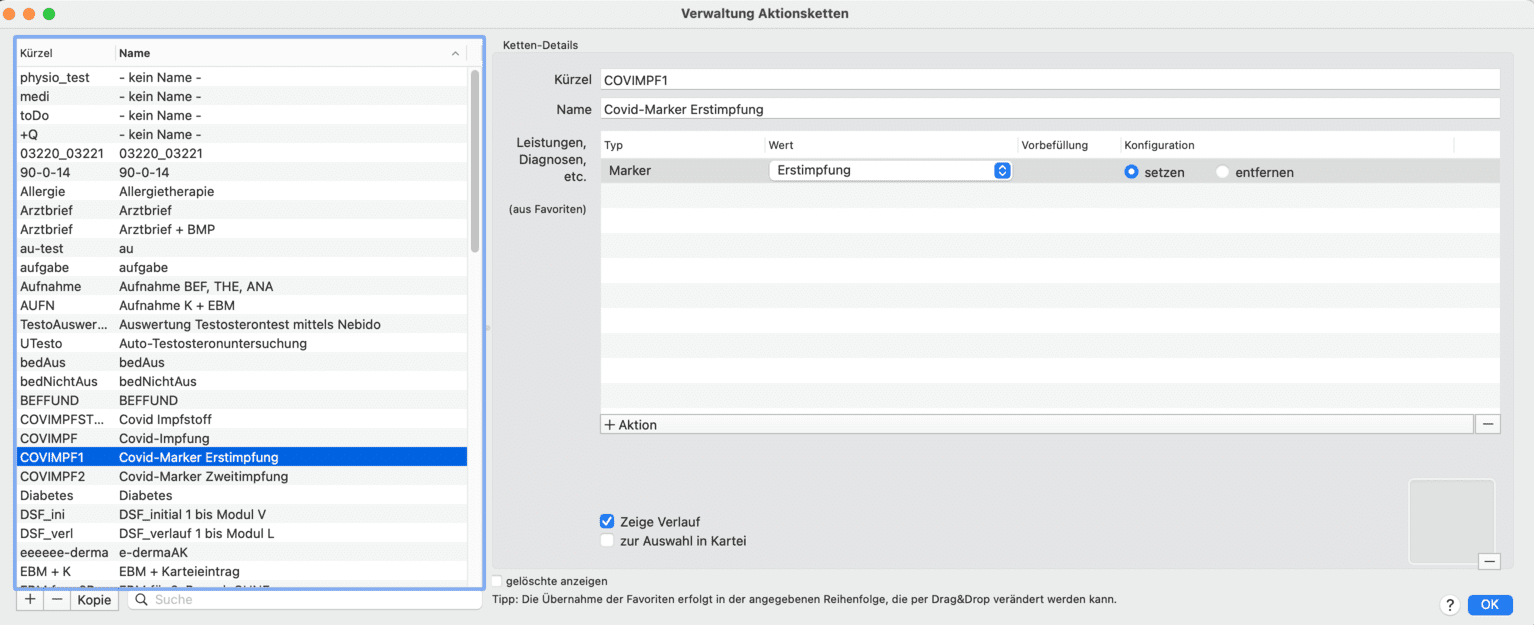Hinweis: Der folgende Workflow gilt nur für Praxen, die nicht unsere Impfsoftware ImpfDocNE nutzen und deshalb die Impf-Doku in tomedo® einsetzen. Generell empfehlen wir die Nutzung von ImpfDocNE, da diese Anwendung besonders viele hilfreiche Funktionen umfasst und den Impfalltag in Ihrer Praxis noch mehr erleichtert. Weitere Informationen zu ImpfDocNE erhalten Sie hier: www.impfdocne.de; Für die Buchung wenden Sie sich bitte an unseren Vertrieb.
- Einsatz von Markern, um den aktuellen Impfstatus der Patienten zu erfassen
- Filterung nach Alter, Geschlecht, Impfstatus, usw. für die Erstellung von Impfangeboten
- Automatisierte Erstellung von Impfangeboten per E-Mail und Brief mit speziellen Vorlagen
- Erstellung von Terminkalendern für unterschiedliche Impfarten und Impfschemas
- Vergabe und Management von Impfterminen mit Online-Kalendern, inkl. Terminbestätigungen für Patienten
- Umfassende Impf-Dokumentation inkl. Chargennummer und Lokalisation in der Karteikarte der Patienten, im Impf-Doku-Portal der KBV und auf Impfzertifikaten
- Einfache Abrechnung von Impfleistungen inkl. Abrechnungsvorschlägen
Impfangebote in der Praxissoftware
Um den Überblick zu behalten, welche Ihrer Patienten bereits ein Impfangebot erhalten haben, können Sie in tomedo® spezielle Marker erstellen. Sie dienen der Filterung der noch nicht eingeladenen oder geimpften Patienten. Ferner können Sie mithilfe der Marker die Patienten nach empfohlenen Impfungen gruppieren (z.B. Gürtelrose-Impfungen für alle Patienten ab dem 50. Lebensjahr).
Marker anlegen und Patienten zuordnen
Legen Sie dafür zunächst unter Admin > Praxisorganisation > Marker mehrere Marker für den Impfstatus an (z.B. „Eingeladen“ und Art der Impfung) und setzen Sie ein Häkchen im Feld „Checkbox zuordnen“.
Die jeweiligen Marker können anschließend per Klick auf der Patientenkurzinformation aktiviert werden.
Kleiner Tipp: Sollten die Marker nicht sofort nach dem Erstellen in der Patientenkurzinfo erscheinen, hilft es, das Feld für die Marker in der Tabelle zu verschieben.
Rufen Sie nun in der Statistik (über Verwaltung > Statistiken > allgemeine Abfragen > Patient) alle Patienten nach Wunsch/Vorgabe (Priorisierung) aus der Datenbank ab, zum Beispiel alle Patienten, die zwischen 60 und 70 Jahre alt sind.
Filterung, Statistik und Impftermin-Einladungen
Als Nächstes können Sie die nach den Kriterien gefilterten Patienten zu einem Impftermin einladen. Wenn Sie in den Statistiken eine Ergebnisliste für eine Prioritätsgruppe aufgerufen haben, können Sie in dieser noch nach weiteren Merkmalen für die Einladung filtern. In diesem Fall haben wir nach dem Vorhandensein einer E-Mail-Adresse, dem Datum des letzten Aufrufs der Kartei (so lassen sich „Karteileichen“ aussortieren) und dem Marker „Eingeladen (nicht gesetzt)“ gefiltert.
Den Patienten, die in dieser gefilterten Liste erscheinen, können Sie jetzt z.B. eine E-Mail aus einer Vorlage schicken. Diese Vorlage kann u.a. Dokumente und/oder Links zur Aufklärung und Anamnese sowie Links zur Terminvereinbarung (zum Beispiel per Online-Terminkalender) enthalten.
Terminplanung für Impfungen und Terminvergabe mit Online-Terminkalender
Kalender für die Impfungen erstellen
Um ein Impfschema für Ihre Patienten einzuhalten, können Sie einen Online-Terminkalender für jede Impfart erstellen und konfigurieren. Mehr dazu finden Sie auch in unserem Online-Handbuch.
Das Vorgehen wird am Beispiel der COVID-Impfungen erklärt.
1. Legen Sie unter Admin > Kalender > Terminart die Terminart „Cov-Impf“ an und legen Sie die Zeiten und To-dos für diese Terminart fest.
2. Erstellen Sie unter Admin > Kalender > Kalender den Kalender „COVID-Impfungen“ und wählen Sie die Nutzer und Betriebsstätten, für die der Kalender sichtbar sein soll. Als angelegte Terminart wählen Sie die in Schritt 1 erstellte „CoV-Impf“ aus. Der Nutzer, dem der Kalender gehört, ist der Name des verantwortlichen Arztes bzw. der verantwortlichen Ärztin und muss gesetzt sein.
3. Die folgenden Schritte sind nur für Impfungen relevant, bei denen das Impfschema zwei oder mehr Dosen beinhaltet:
Unter Admin > Kalender > Ressourcen legen Sie nun zwei neue Ressourcen an („COVID-Impfung 1“ und „COVID-Impfung 2“) und wählen als Terminart bei beiden die Option „CoV-Impf“ aus. Ein Hinweis dazu: Es können auch Erst- und Zweitimpfungen in einer Ressource angeboten werden. Dabei besteht jedoch die Gefahr, dass bereits gebuchte Zweitimpfungen die Verfügbarkeit neuer Erstimpfungen blockieren oder umgekehrt.
4. Für beide Ressourcen legen Sie anschließend unter Admin > Kalender > Schemaverwaltung jeweils ein Schema für die Impfung an und übernehmen dieses wochenweise. Termine in der Ressource „COVID-Impfung 1“ dienen ausschließlich der Erstimpfung, die in der Ressource „COVID-Impfung 2“ ausschließlich der Zweitimpfung (falls für den Impfstoff vorgesehen).
Einstellungen für den Online-Terminkalender (OTK)
Hinweis: Diese Vorgehensweise ist nur für Praxen relevant, die den alten Online-Terminkalender (OTK 1) nutzen. Generell empfehlen wir den Umstieg auf arzt-direkt (OTK 2) – dort ist der Online-Kalender bereits integriert. Hier finden Sie weitere Informationen zum OTK 2:
1. Um einen Online-Kalender für die Impfungen anzulegen, müssen Sie sich zunächst, falls nötig, unter der Adresse onlinetermine.zollsoft.de/login registrieren. Hier können Sie separate Kalender für unterschiedliche Impfungen (z.B. für COVID-Impfungen oder für Kinderimpfungen wie die Masern-Impfung) anlegen.
Für die Bestätigungs-E-Mails muss das SMTP konfiguriert werden. Notieren Sie außerdem die unter „UniqueIdent“ angegebene Ziffern- und Buchstabenfolge.
2. Nun aktivieren Sie in tomedo® unter Admin > Kalender > OnlineTerminKalender Konten das Online-Kalenderkonto „COVID-Impfungen“, indem Sie das UniqueIdent und das Passwort des Online-Terminkalenders angeben.
3. Legen Sie nun die Terminsuche-Favoriten für die erste Impfung an (Admin > Kalender > Terminsuche-Favoriten) und wählen Sie folgende Optionen in den einzelnen Feldern aus:
Suche ab: z.B. ab sofort
Suche für: z.B. 1 Jahr
Kalender: COVID-Impfungen
Ressource: COVID-Impfung 1
Sichtbarkeit im Online-Kalender: COVID-Impfungen
Suche ab: z.B. in 6 Wochen
Suche für: z.B. 2 Wochen
Kalender: COVID-Impfungen
Ressource: COVID-Impfung 2
Sichtbarkeit im Online-Kalender: nicht aktiviert
5. Im Online-Terminkalender können Patienten nun Termine für die erste (oder einzige) Dosis auswählen. Den Link zum Kalender finden Sie u.a. in der OTK-Konten-Verwaltung (Admin > Kalender > OnlineTerminKalender Konten) beim Klick auf „Zur Webseite“. Dieser Link kann zum Beispiel in E-Mails für die Impfeinladung eingetragen werden.
6. Alle Termine, die im Online-Terminkalender zur COVID19-Impfung angeboten werden, sind auf die Einstellungen des Terminsuche-Favoriten „COVID-Impfung 1. Dosis“ und auf die Ressource „COVID-Impfung 1“ beschränkt. Die im Online-Terminkalender gebuchten Termine für die 1. Dosis erscheinen automatisch im Kalender COVID-Impfungen in Ihrem tomedo®. Auf dieser Grundlage können u.a. Impfstoffe für die kommende Woche bestellt werden.
Beim Impftermin für die erste Dosis vor Ort in der Praxis wird der zweite Termin über eine Termin-Favoriten-Suche für die zweite Dosis im tomedo®-Kalender ermittelt und für die einzelnen Patienten eingetragen.
Automatische Auswahl für Impflokalisation und Chargennummer in der Impf-Doku
Der folgende Workflow gilt nur für Praxen, die kein ImpfDocNE nutzen und deshalb die Impf-Doku in tomedo® einsetzen.
Hier finden Sie ein Erklärvideo zum Thema Impf-Dokumentation in tomedo®.
In der Impf-Doku können Sie die Impflokalisation und die Chargennummer auswählen. Zur Impf-Doku gelangen Sie entweder über das Menü (Patient > Impfungen) oder Sie binden die Impf-Doku direkt in Ihre Symbolleiste ein. Klicken Sie dafür mit einem rechten Mausklick auf die Symbolleiste und wählen Sie „Symbolleiste anpassen…“. Suchen Sie anschließend nach dem Symbol für die Impf-Dokumentation (siehe Screenshot) und klicken Sie auf „Fertig“.
Es öffnet sich nun die Impf-Doku. Klicken Sie als Nächstes auf das Spritzen-Symbol am unteren Rand des Fensters (siehe Screenshot).
Anschließend öffnet sich ein kleines Fenster, in welchem Sie das Impfschema, den Impfstoff, das Datum, und nun auch neu, den Injektionsort und die Charge angeben können. Klicken Sie abschließend, wenn Sie alle Felder befüllt haben, auf die Schaltfläche „Impfen“, um den Vorgang abzuschließen.
Tipp: Sollte die Charge noch nicht vorhanden sein, können Sie diese manuell im Feld „Charge“ eingeben und auf „Impfen“ klicken. Ab sofort befindet sich diese Charge ebenfalls in der Vorauswahl. Dort werden die Chargen der letzten 30 Impfungen für diesen Impfstoff angezeigt. Auch für den Injektionsort können Sie auf dieselbe Weise beliebige Erweiterungen in der Liste vornehmen.
Impf-Dokumentation
Um Impfungen direkt in tomedo® zu dokumentieren, gibt es zwei Wege:
- Mit der Impf-Doku in tomedo®
- Mit einem Custom-Karteieintrag
Beide Workflows enden mit einem Karteieintrag in der medizinischen Dokumentation in tomedo®. Falls Sie Checkbox-Marker nutzen, um den Impfstatus Ihrer Patienten in der Patienteninfo anzuzeigen, müssen im Rahmen der Dokumentation die Marker neu gesetzt werden. Damit können Sie die bereits geimpften Patienten später im System filtern.
Tipp: Auch über ImpfDocNE ist die Dokumentation mit tomedo® möglich. Für diesen Workflow wird jedoch von der GZIM eine gesonderte Dokumentation angeboten: ImpfDocNE schickt die Daten der Impfung an tomedo® und erzeugt dadurch einen Karteieintrag. Auch die Impfung selbst ist in tomedo® automatisch dokumentiert und die passende Ziffer wird automatisch nach Indikation vorgeschlagen.
Im Folgenden stellen wir also nur die beiden Workflows in tomedo® vor.
Die Ausstellung eines offiziellen Impfnachweises mit QR-Code ist sowohl aus ImpfDocNE als auch aus tomedo® heraus möglich. In tomedo® gelangen Sie über den Klick auf das “EU-Zert”-Icon in die Eingabemaske für die Zertifikatsangaben. Nach Befüllung wird ein PDF für den Impfnachweis generiert und per gesteckter SMC-B signiert. Dieser kann nun für den Patienten gedruckt werden.
Notiz zu den digitalen COVID-19-Impfzertifikaten:
In der EU ist der digitale Impfpass offiziell zum 30. Juni 2023 ausgelaufen. In Deutschland sind die Impfnachweise und die entsprechenden Apps weiterhin nutzbar, die Nutzung erfolgt allerdings auf freiwilliger Basis.
Die gelben Hefte (Impfpässe in Papierform) sind weiterhin weltweit verwendbar, sowohl für COVID-19, als auch für weitere Schutzimpfungen.
Übrigens: Die kostenlose ImpfPassDE App bietet Ihren Patienten einen einfachen und bequemen Ersatz zum Papier-Impfnachweis, nicht nur für COVID-19, sondern auch für alle übrigen Schutz- und Reiseimpfungen.
1. Impf-Dokumentation mit Impf-Doku
Legen Sie ein Impfschema an. Dafür rufen Sie die Impf-Doku über die Symbolleiste auf und legen in der Impfkonfiguration ein Impfschema für die COVID-Impfungen an. In die Impfkonfiguration kommen Sie, indem Sie auf das Symbol am rechten Rand des Fensters neben Schließen klicken (nur mit Admin-Rechten möglich).
Anschließend dokumentieren Sie die Injektion in der Impf-Doku, indem Sie auf das kleine Spritzen-Symbol links unten im Fenster klicken. In diesem Fenster können Sie außerdem über das “+” weitere Impfschemas und Impfstoffe anlegen.
Falls nötig, können Sie nun noch, z.B. bei einer Erstimpfung, einen Folgetermin per Terminsuche-Favorit suchen (siehe dazu den Workflow zur Terminvereinbarung) und in der Impf-Doku eintragen.
Abschließend aktualisieren Sie den Impfstatus des Patienten in den Checkbox-Markern, falls Sie diese Funktion nutzen. So können Sie später bereits geimpfte Patienten in der Statistik leicht herausfiltern. Dies kann auch über eine Aktionskette realisiert werden, die den Karteieintrag zum Auslöser hat.
2. Impf-Dokumentation mit Custom-Karteieintrag
In unserem tomedo®-Forum werden aktuell sehr ausgefeilte Custom-Karteieintragstypen getauscht und Aktionsketten empfohlen, die zusammen einen Großteil der Impf-Dokumentation abbilden. Hervorzuheben sind hier vor allem die Beispiele von Herrn Dr. Christian Klaproth. Diese empfehlen wir als schnelle Lösung für die Impf-Dokumentation mit Custom-Karteieinträgen.
Falls Sie lieber einen eigenen Workflow erstellen wollen, ist hier ein Beispiel, wie die Dokumentation mit einem einfachen Custom-Karteieintrag aussehen kann.
Eine mögliche Aktionskette, die einen Custom-Karteieintrag erstellt und dann die Checkbox-Marker für den Impfstatus (siehe Workflow Impfangebot) automatisch setzt, sieht folgendermaßen aus:
Impfungen: Abrechnung und Meldung
Wichtige Information: Die Abrechnung von COVID-19-Impfungen wurde ab dem 08.04.2023 in die Regelversorgung überführt.
Mehr dazu erfahren Sie z.B. auf den folgenden Seiten:
Hierzu gilt:
- Die Ärzt:innen dokumentieren die COVID-19-Impfungen wie alle übrigen Impfungen in der Patientenakte sowie im Impfnachweis der Patienten.
- Für die Abrechnung der Impfleistungen werden bundesweit weiterhin Pseudo-Gebührenordnungspositionen verwendet.
- Wenn Sie ImpfDocNE nutzen, werden die nötigen Informationen über die erbrachte Leistung sowie die Chargennummer automatisch in den Schein übernommen. Allerdings muss hierfür die neueste Version von ImpfDocNE in den tomedo® Server-Tools aktiviert sein.
- Dokumentieren Sie Impfungen mit Impf-Doku oder per Custom-Karteieintrag, müssen Sie die Leistung, die dazugehörigen Zusatzinformationen und die Chargennummer selbst eintragen. Hierzu nutzen Sie bitte die Pseudoziffern, die die KBV für alle COVID-Impfungen festgelegt hat. Hier finden Sie den Link zum Impf-DokuPortal der KV. Ihr Computer muss dazu mit der Telematikinfrastruktur verbunden sein.
Die Abrechnung von übrigen Impfleistungen (Schutzimpfungen wie Tetanus, Diphtherie, Grippe, usw.) erfolgt weiterhin nach den Sätzen der jeweiligen Krankenkasse. Das Honorar kann daher regional unterschiedlich ausfallen. Aktuelle Informationen zur Impfabrechnung finden Sie hier: https://www.kvwl.de/themen-a-z/impfen und hier: https://www.kbv.de/html/5505.php
Übrigens: tomedo® bietet eine besonders einfache Möglichkeit zu Abrechnung der Impfleistungen mit Abrechnungsvorschlägen, Abrechnungsfehlerlisten und Leistungsfavoriten für GKV und PKV.